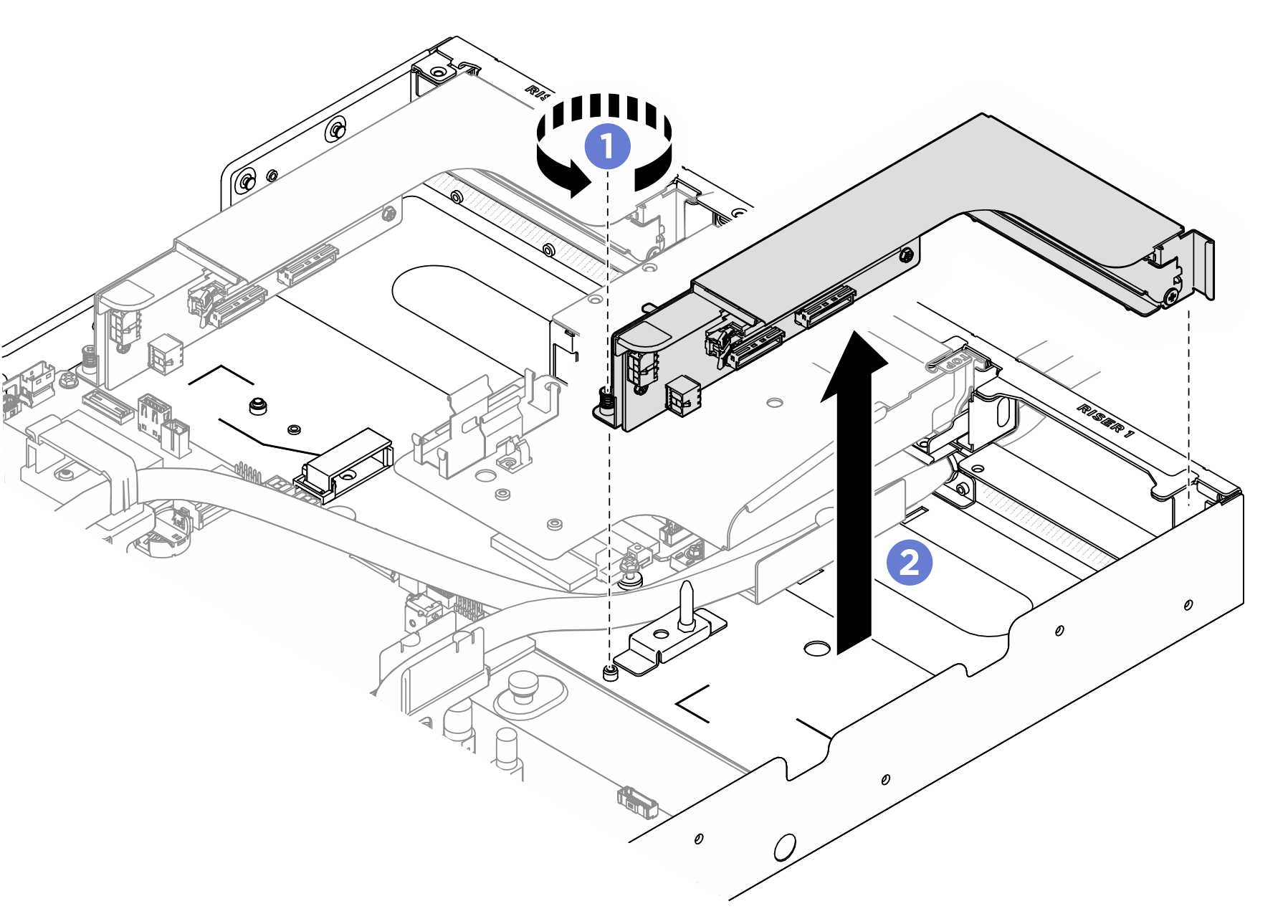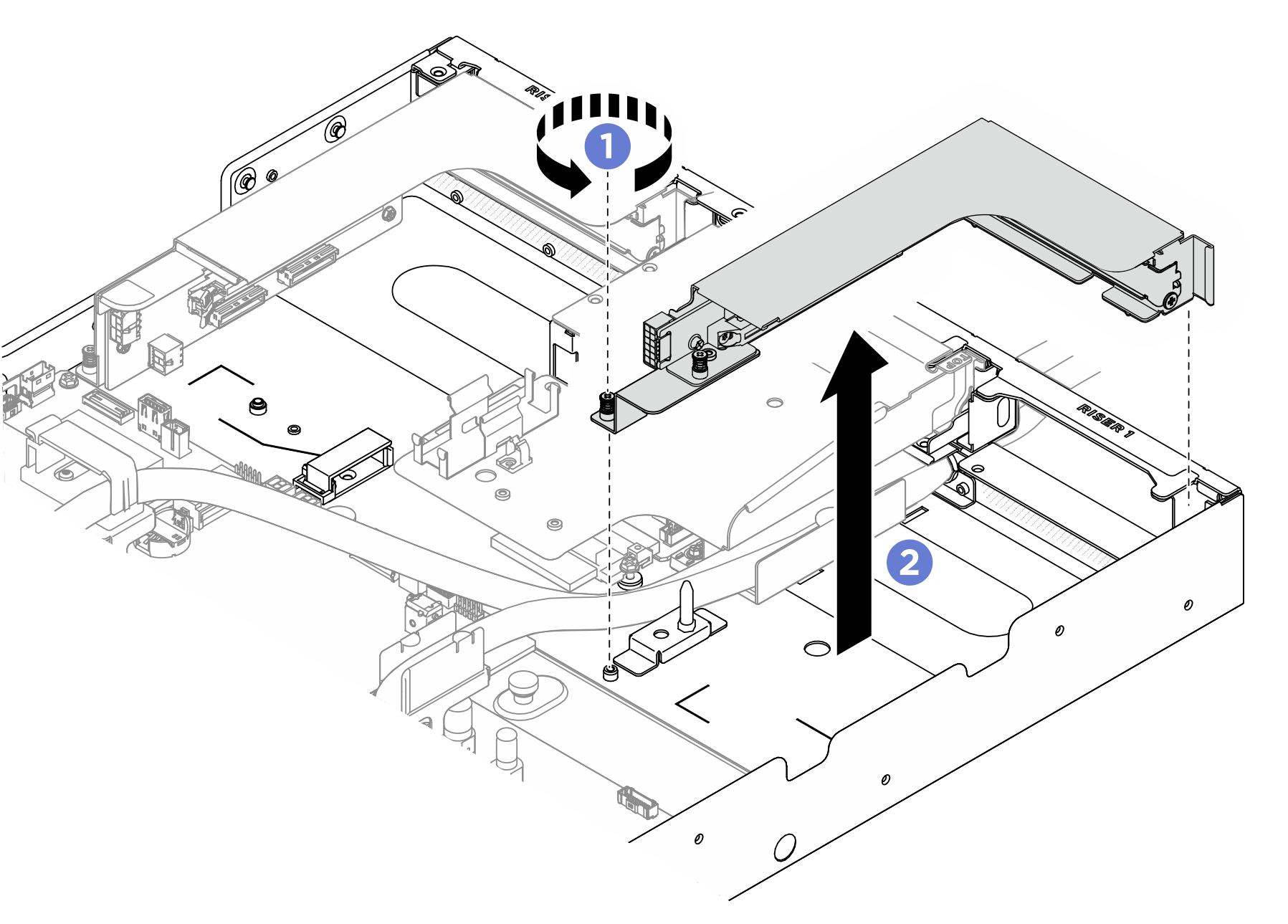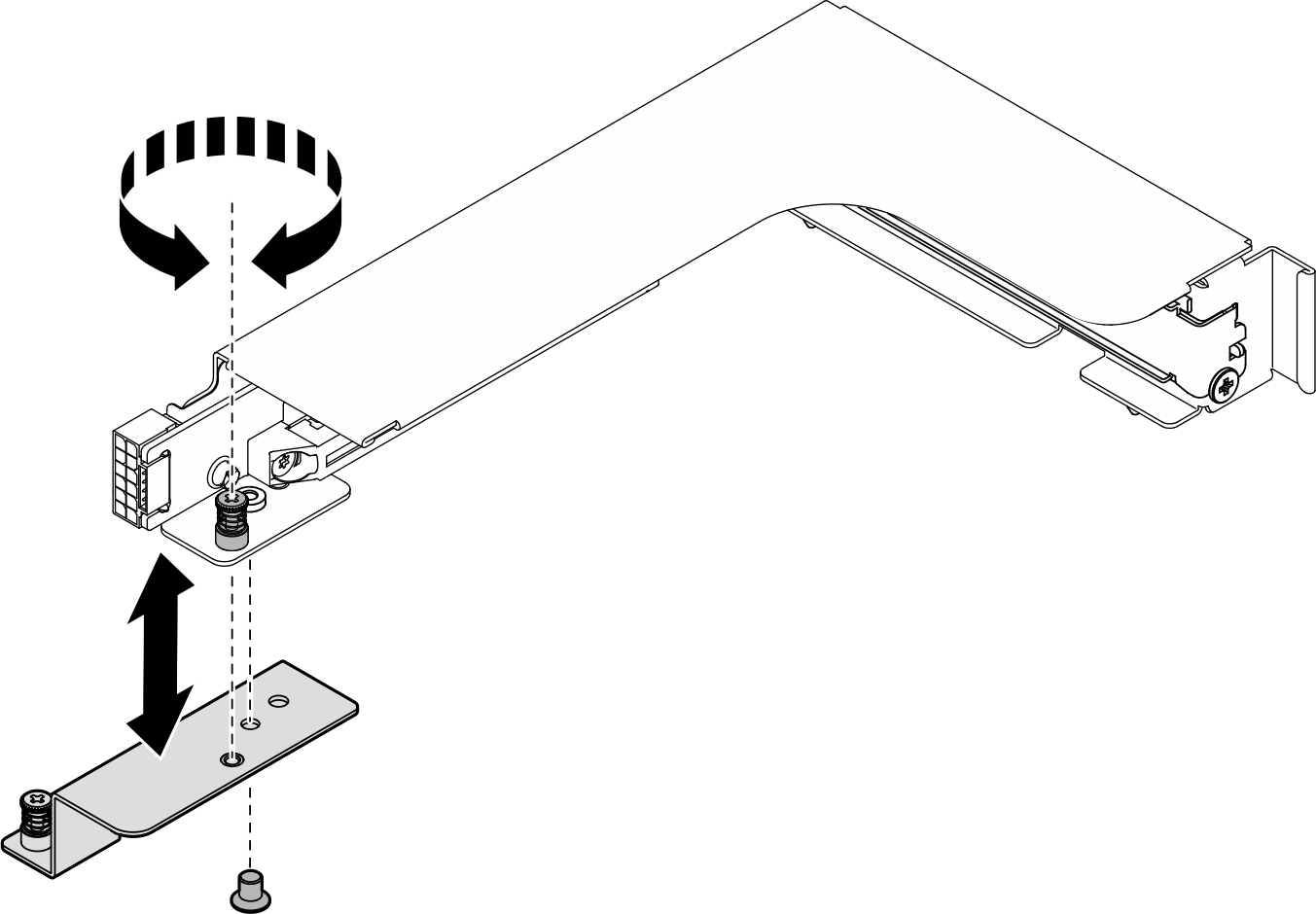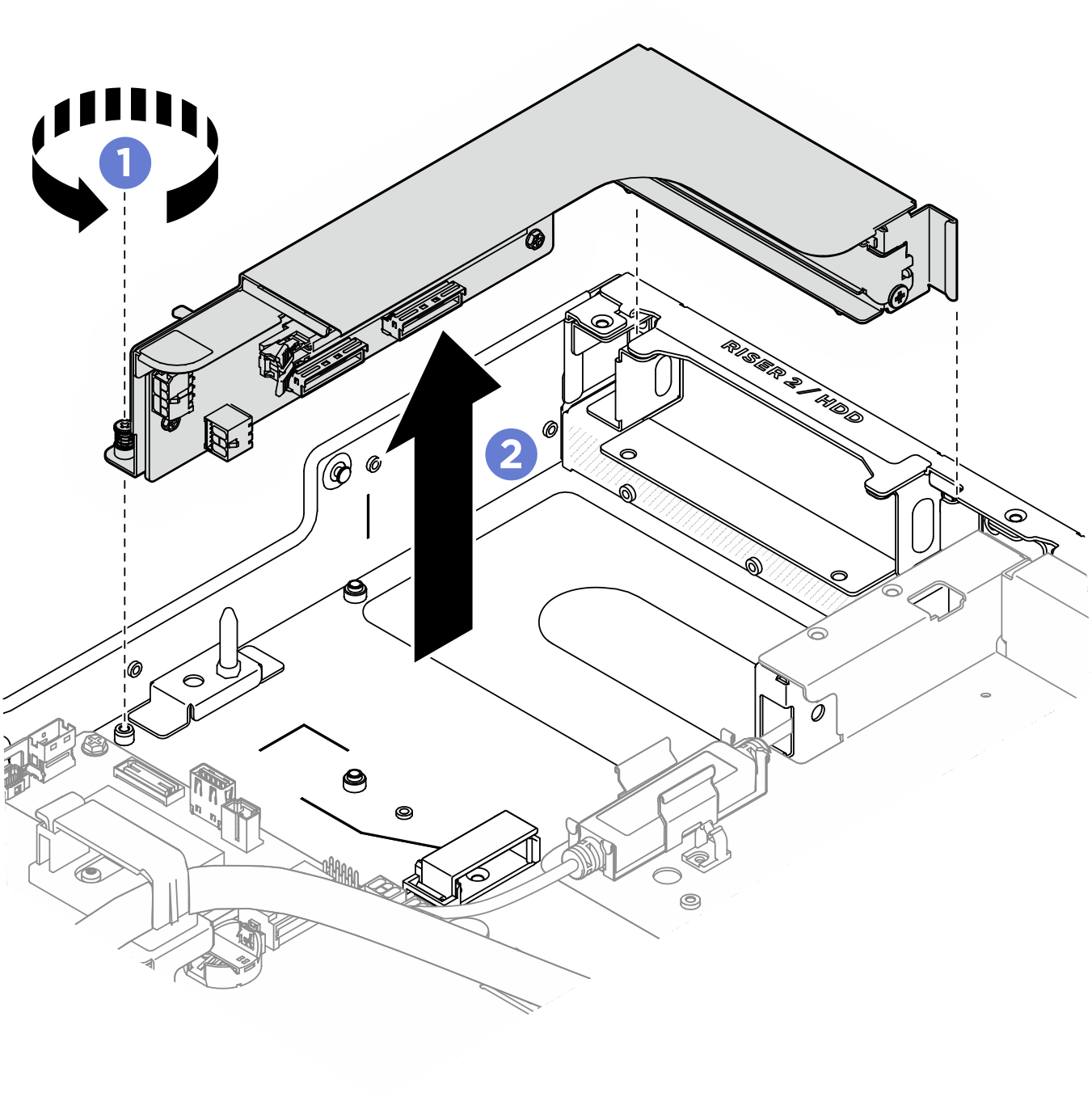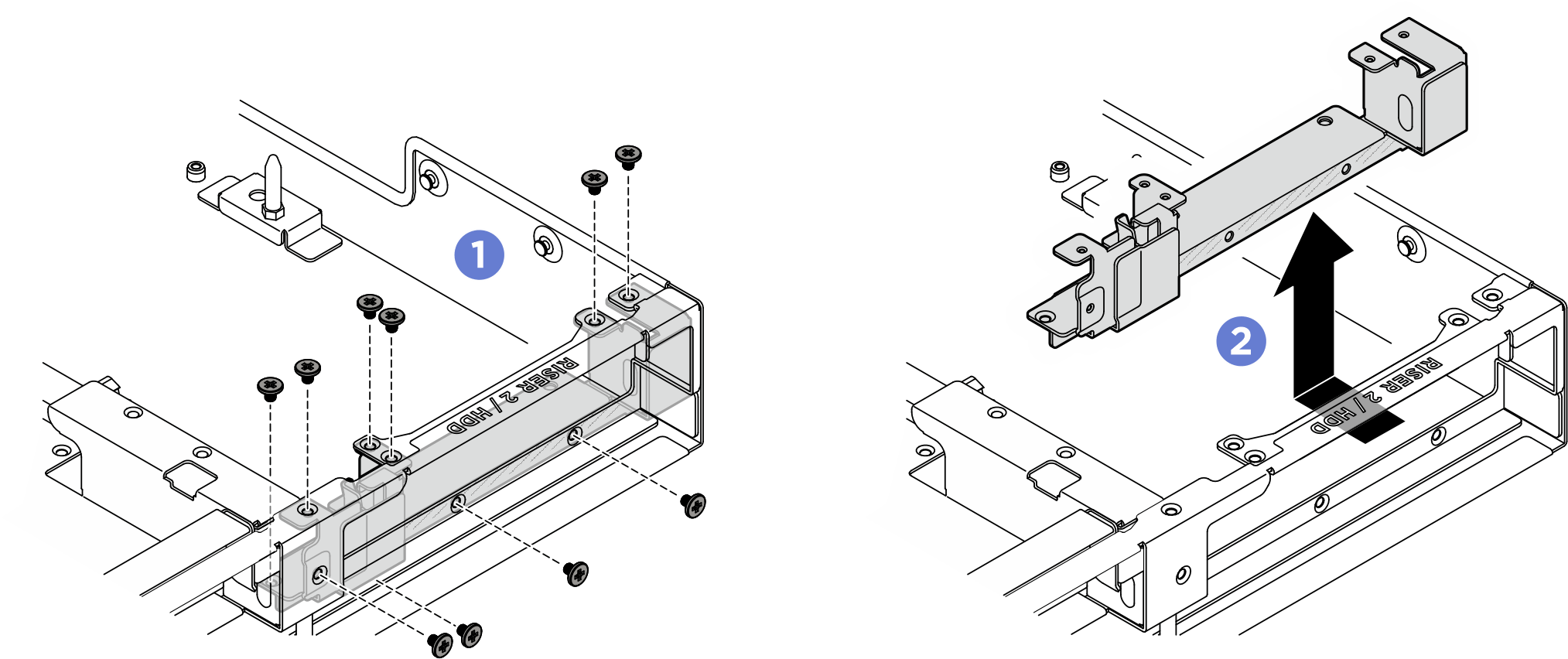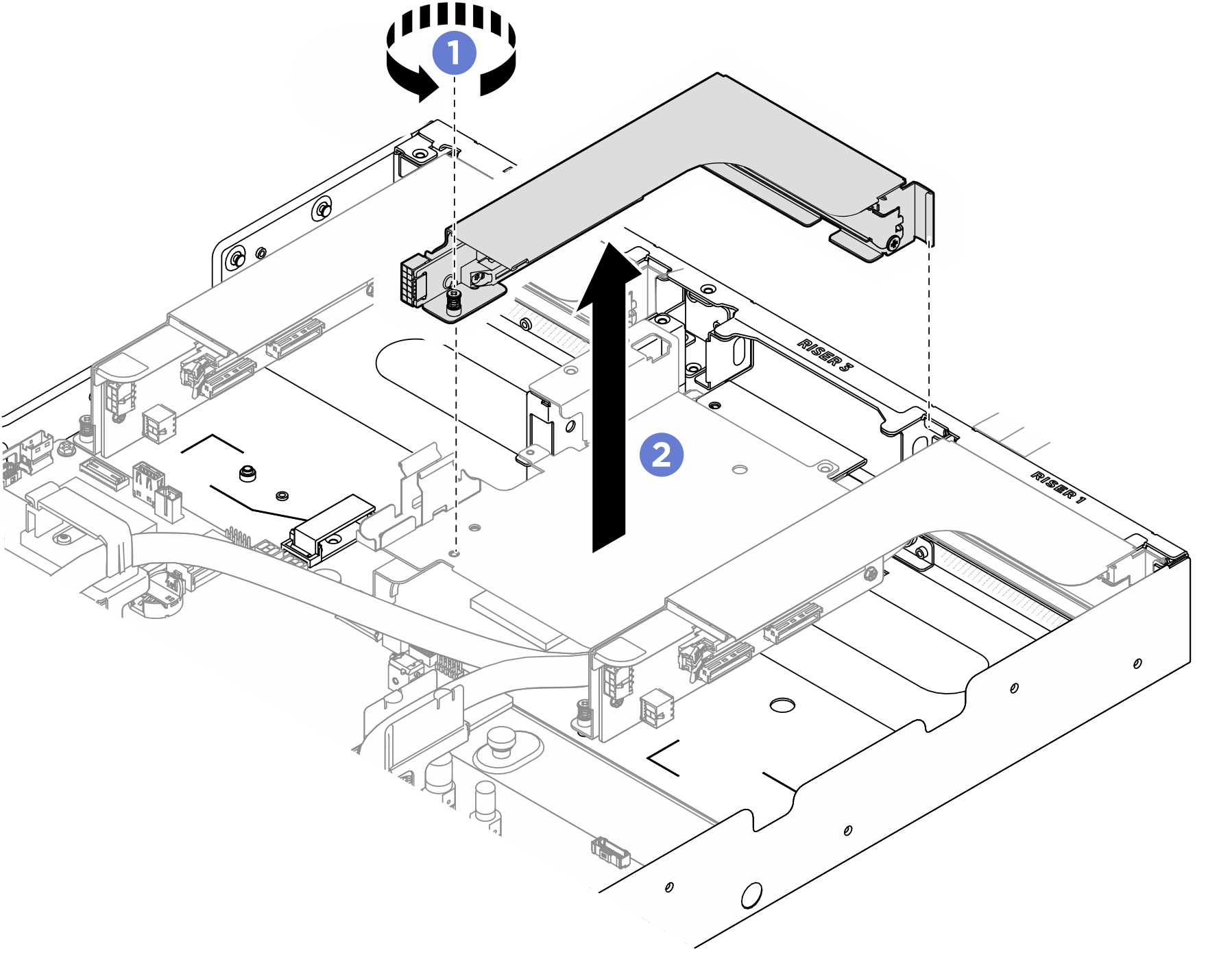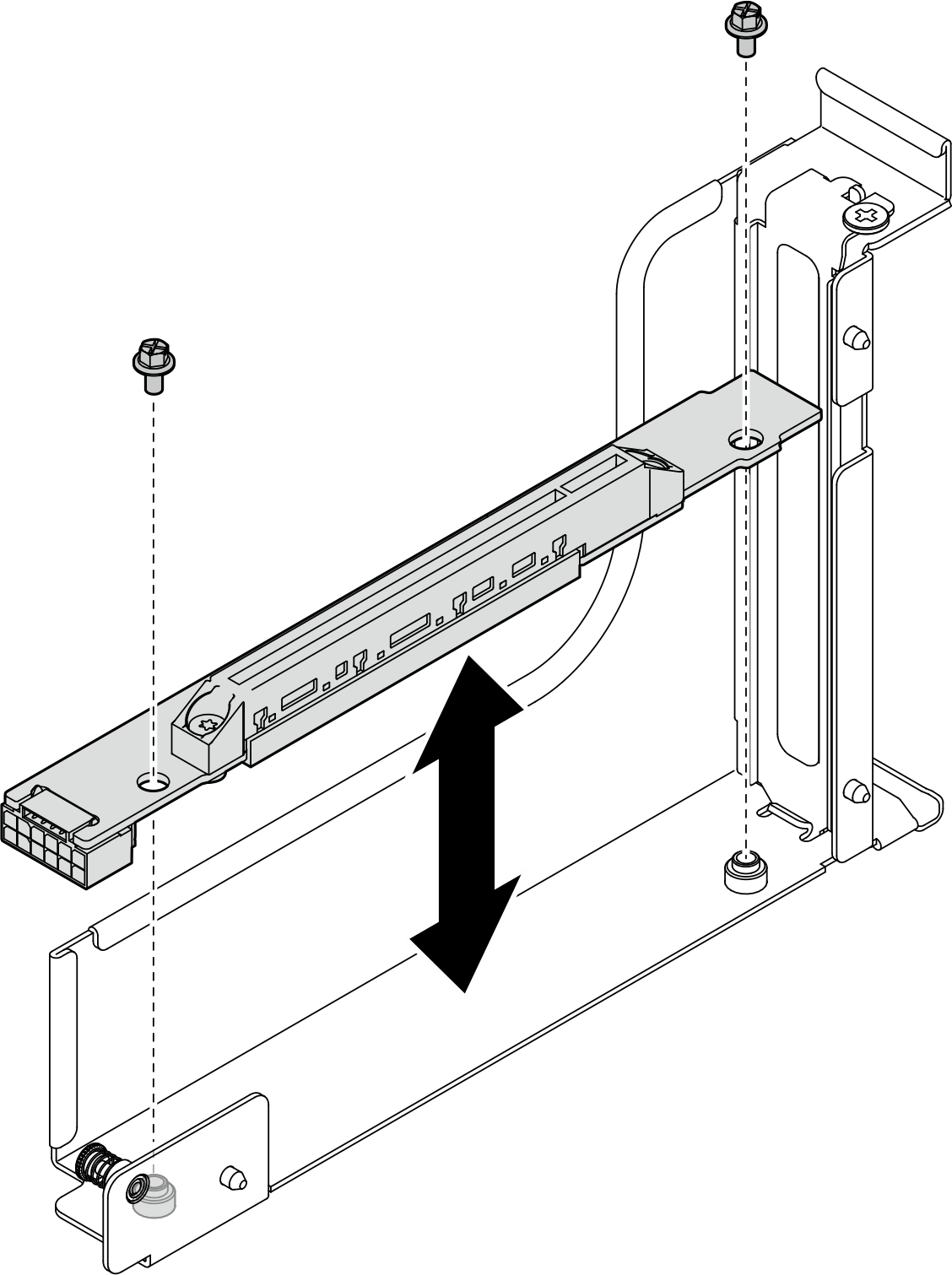PCIe ライザー・アセンブリーの取り外し
PCIe ライザー・アセンブリーの取り外しを行うには、このセクションの説明に従ってください。この手順は、トレーニングを受けた技術者が行う必要があります。
このタスクについて
重要
- 安全に作業を行うために、取り付けのガイドラインおよび 安全検査のチェックリストをお読みください。
- サーバーと周辺機器の電源をオフにし、電源コードとすべての外部ケーブルを取り外します。サーバーの電源をオフにするを参照してください。
- サーバーがラックに取り付けられている場合、トップ・カバーにアクセスするためにラック・スライド・レールでサーバーをスライドさせるか、ラックからシャーシを取り外します。ラックからのサーバーの取り外しを参照してください。
- この手順は 2 人で実行する必要があります。また、最大 400 ポンド (181kg) を支えることができるリフト・デバイス 1 台が必要です。リフト・デバイスがまだ手元にない場合、Lenovo では Data Center Solution Configurator で購入していただける Genie Lift GL-8 material lift をご用意しています。Genie Lift GL-8 material lift を注文される際は、フットリリース・ブレーキとロード・プラットフォームが含まれていることを確認してください。
- サーバーは最大 3 個の PCIe ライザーをサポートします。対応する位置については、次の図を参照してください。図 1. PCIe ライザーの位置
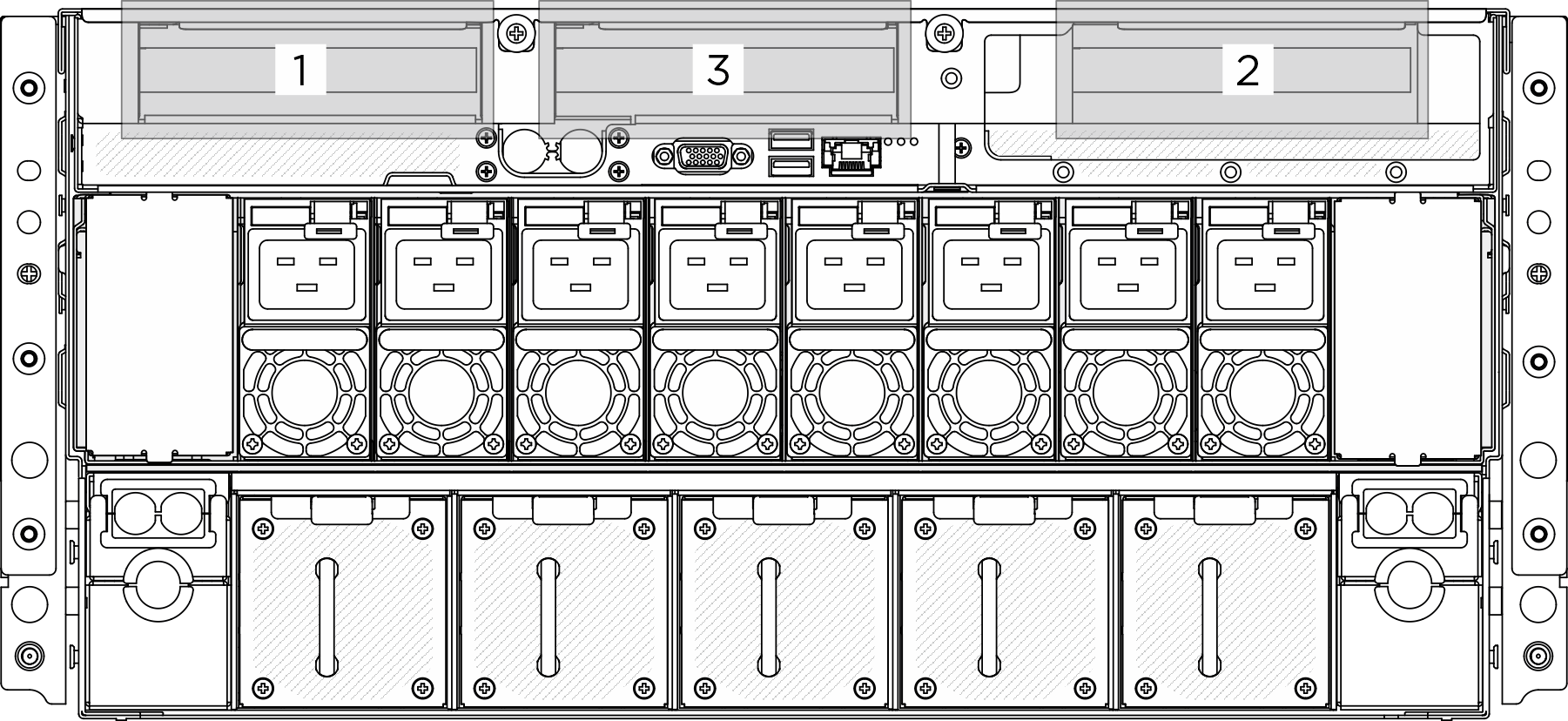
注
適切なシステム冷却を維持するために、CPU 複合システムに PCIe ライザーまたはライザー・フィラーを取り付けずにサーバーを稼働させないでください。
手順
- このタスクの準備をします。
- 前面トップ・カバーを取り外します。前面トップ・カバーの取り外しを参照してください。
- 背面トップ・カバーを取り外します。背面トップ・カバーの取り外しを参照してください。
- プロセッサー・エアー・バッフルを取り外します。プロセッサー・エアー・バッフルの取り外しを参照してください。
- ライザー 1 スロットの PCIe ライザー・アセンブリーを取り外します。
- ライザー 2 スロットの PCIe ライザー・アセンブリーを取り外します。
- 必要に応じて、ライザー 2 スロットの背面ライザー・サポート・ブラケットを取り外します。
- ライザー 3 スロットの PCIe ライザー・アセンブリーを取り外します。
完了したら
- コンポーネントまたはオプション装置を返却するよう指示された場合は、すべての梱包上の指示に従い、提供された配送用の梱包材がある場合はそれを使用してください。
- コンポーネントのリサイクルを計画している場合:
- PCIe ライザー・ケージから背面 PCIe アダプターを取り外します。
 背面 PCIe アダプターを PCIe ライザーに固定しているねじを緩めます。
背面 PCIe アダプターを PCIe ライザーに固定しているねじを緩めます。 背面 PCIe アダプターの端をつかんで、慎重に PCIe スロットから引き出します。図 9. 背面 PCIe アダプターの取り外し
背面 PCIe アダプターの端をつかんで、慎重に PCIe スロットから引き出します。図 9. 背面 PCIe アダプターの取り外し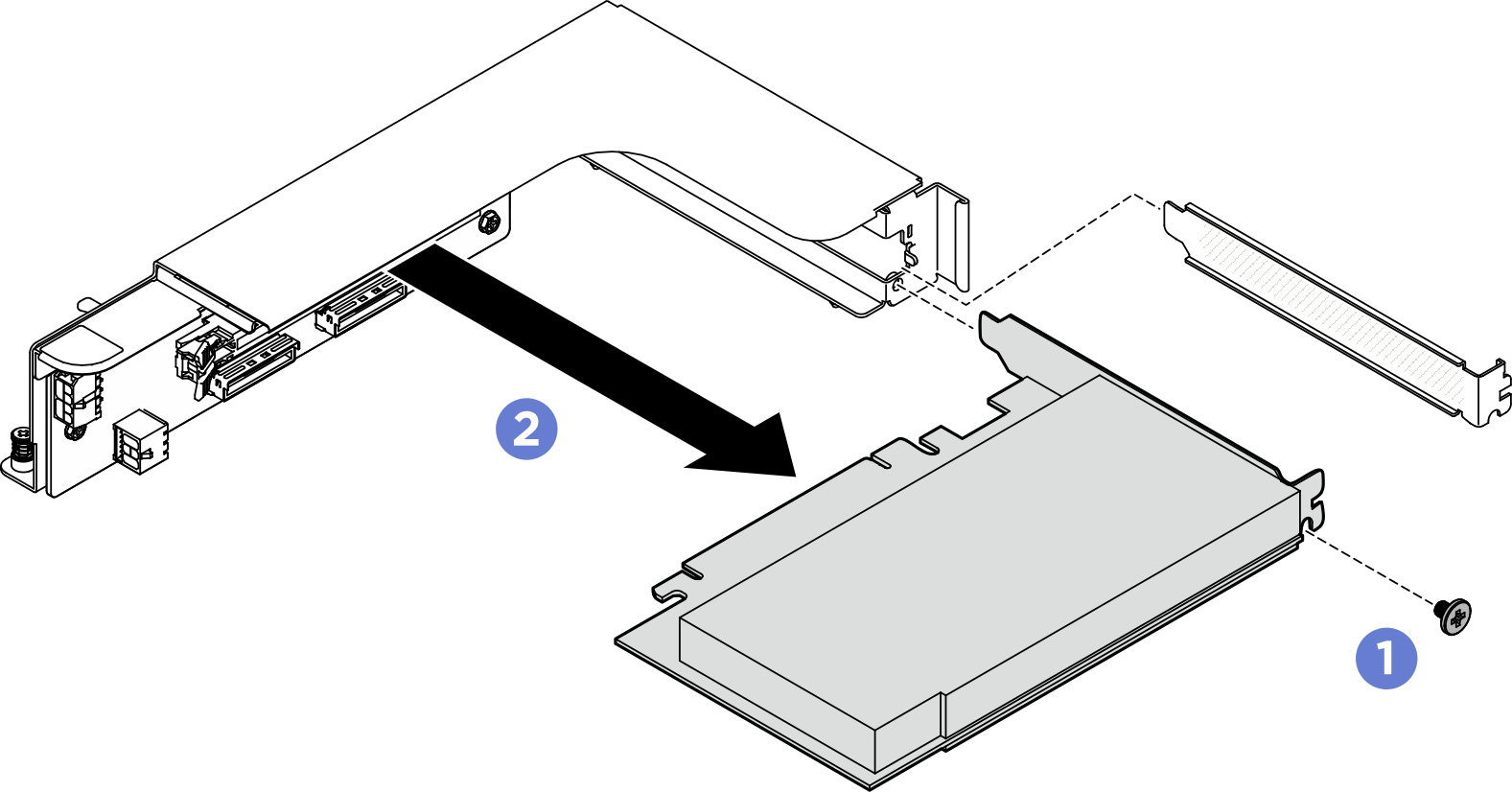
- 3 本のねじを緩め、PCIe ライザー・カードを PCIe ライザー・ケージから取り外します。図 10. PCIe ライザー・カードの取り外し
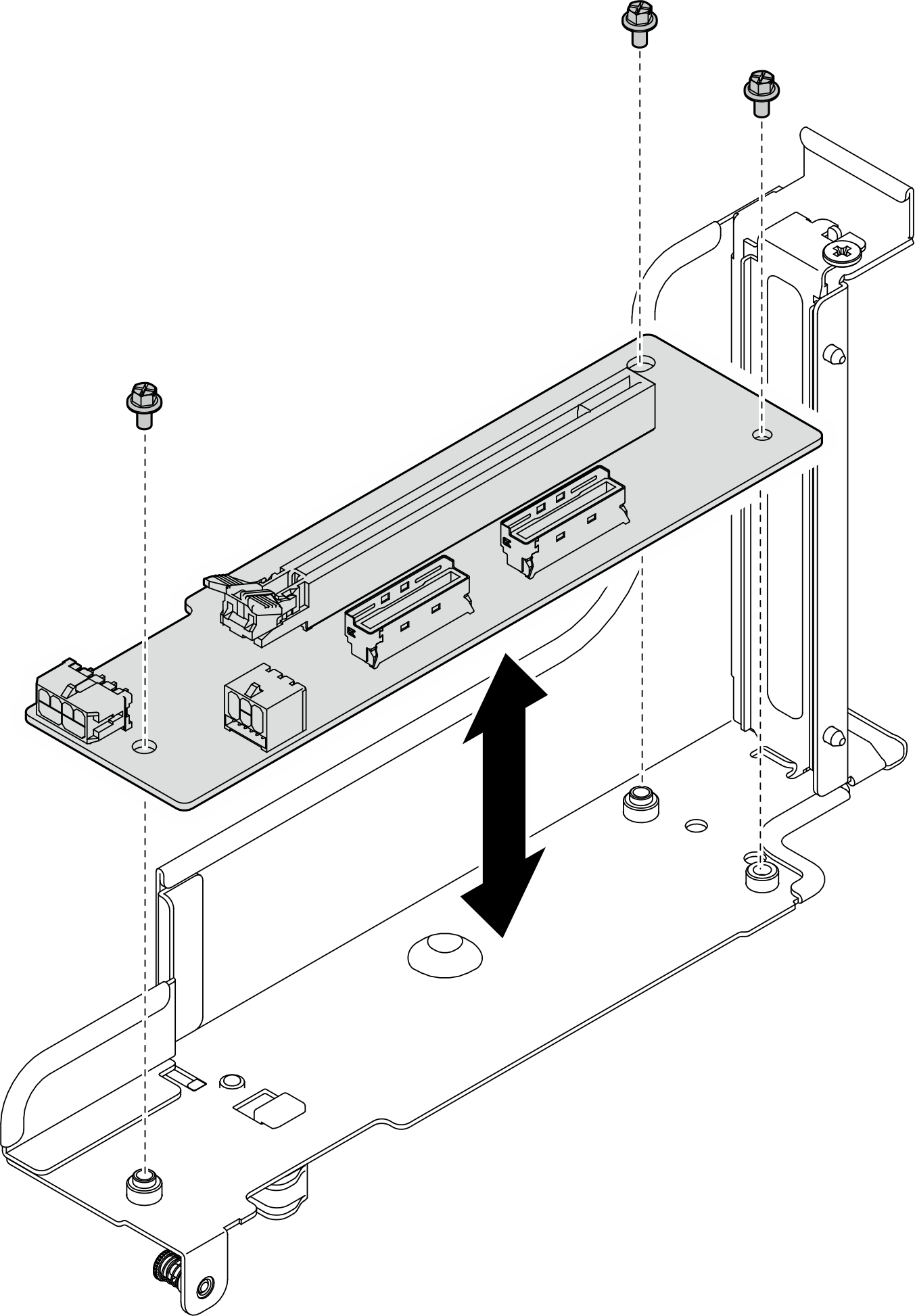
- コンポーネントをリサイクルする場合は、地域の規制に準拠してください。
- PCIe ライザー・ケージから背面 PCIe アダプターを取り外します。
フィードバックを送る